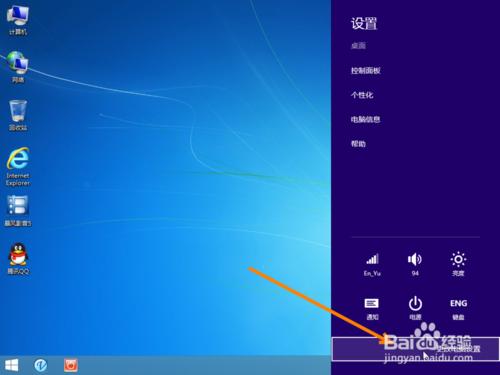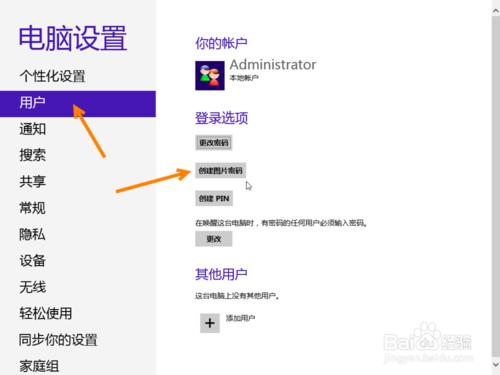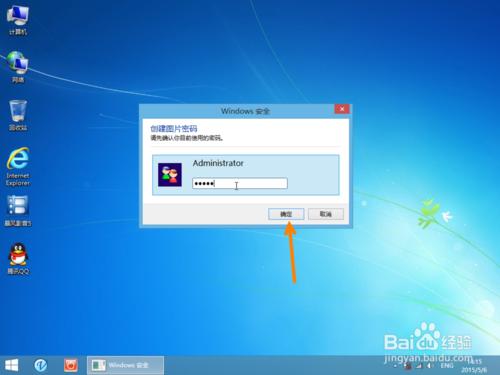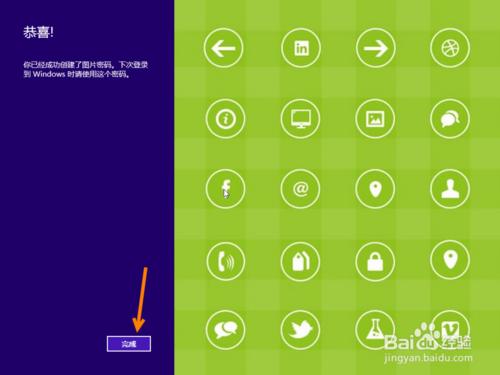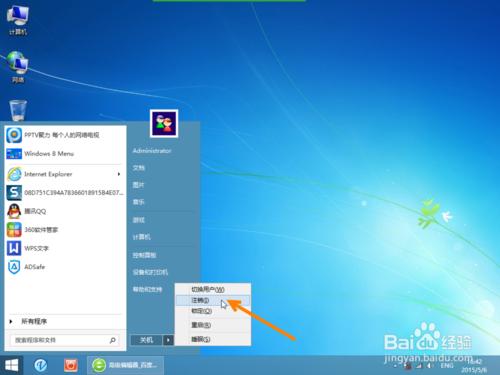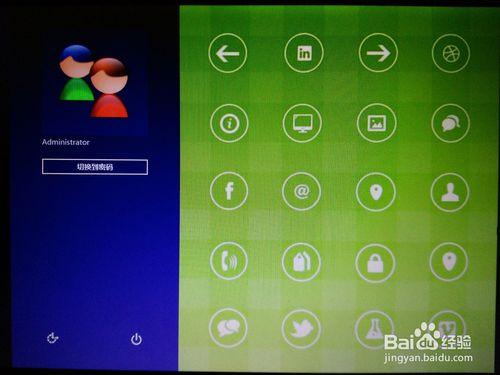無論是公司電腦或個人電腦都儲存著重要的資料和隱私資訊,防止未授權人員使用你的電腦當然要給你的電腦加上一把鎖,減少不必要的損失,在Win8系統登入介面,有一個叫圖片密碼的選項,那如何設定一個更個性化,獨一無二的密碼呢?圖片密碼設定方式既保密又美觀,那就快來看看圖片密碼的設定方法吧。
方法/步驟
首先將滑鼠移動到螢幕的右上角,點選“設定”,選擇“更改電腦設定”,進入下一步操作。
在左欄裡,點選“使用者”選項,在右欄,繼續點選“建立圖片密碼”按鈕,如果你的電腦沒有設定密碼沒有顯示“建立圖片密碼”選項,請先點選“建立密碼“設定一下密碼就能看到了,設定好密碼後,我們繼續下一步操作。
點選“建立圖片密碼”按鈕,會要求我們輸入原密碼驗證,輸入密碼後,點選“確定”按鈕,我們繼續下一步操作。
點選“選擇圖片”按鈕,進入檔案管理介面,繼續點選“檔案”選擇一張自己喜歡的圖片,選擇好圖片後,點選“開啟”按鈕,繼續下一步操作。
我們開始”建立圖片密碼“,不是觸屏的電腦可以用滑鼠來設定手勢密碼,如果你的是觸屏電腦,就在圖片上隨意畫出3個手勢,緊記一定要記住手勢的大小,位置和方向順序哦,然後重複剛才的動作確認完成。
我們設定完成之後可以重啟電腦或者登出一下帳戶,我們登出一下帳戶,看看效果吧。
”圖片密碼“已經生效了,是不是與眾不同,很個性化呢,快動手為自己的愛機加上一把鎖吧。
以上就是建立圖片密碼的方法和步驟,希望對大家有所幫助!
注意事項
以上建立圖片密碼的方法和步驟,只適用於Win8作業系統,不同的作業系統版本,可能步驟也是不太一樣,在操作的時候根據提示一步步操作即可。